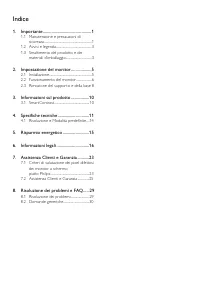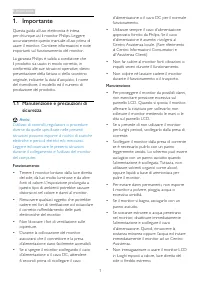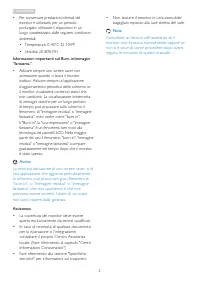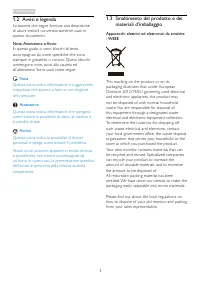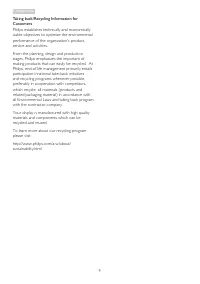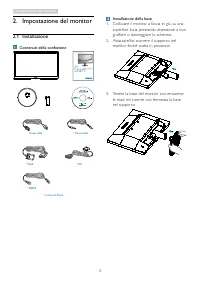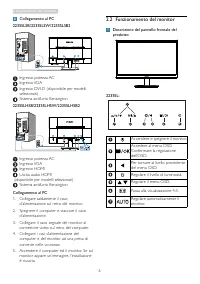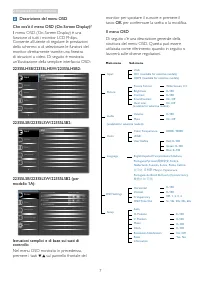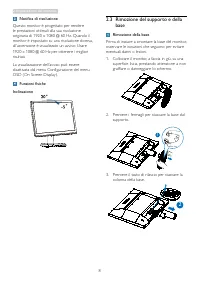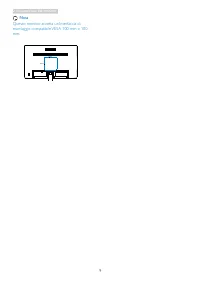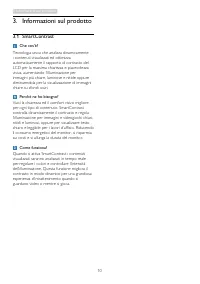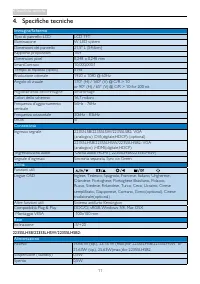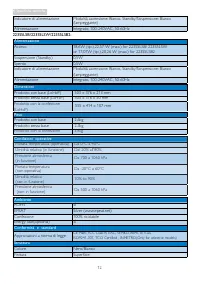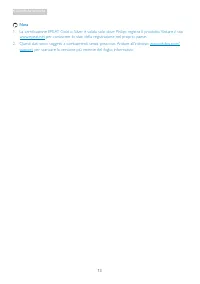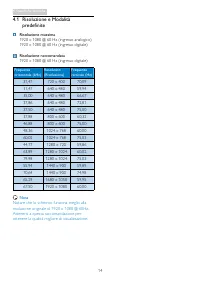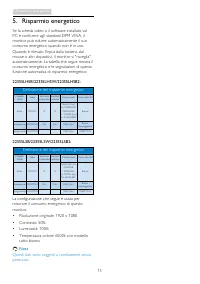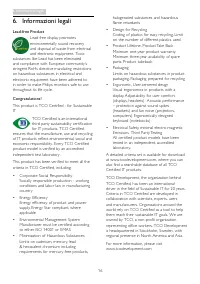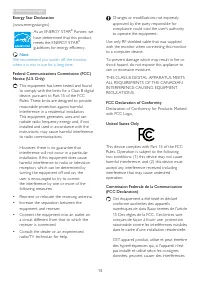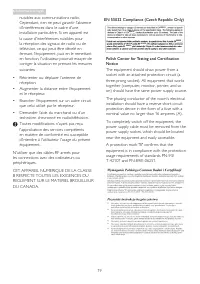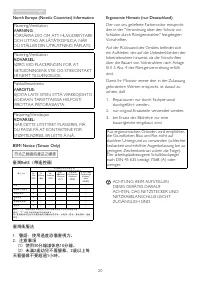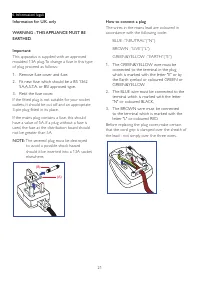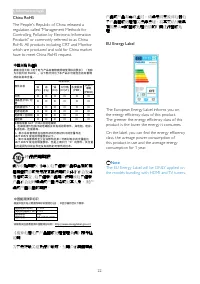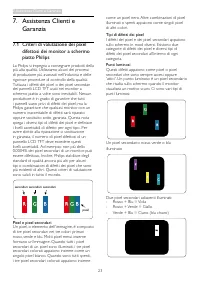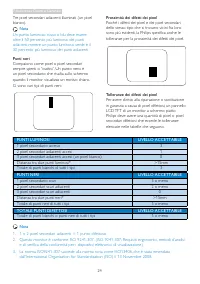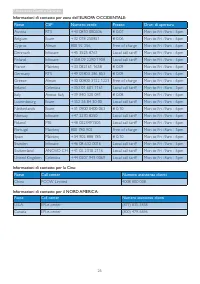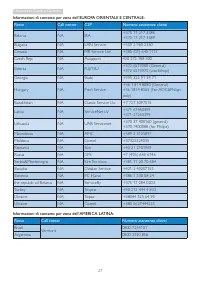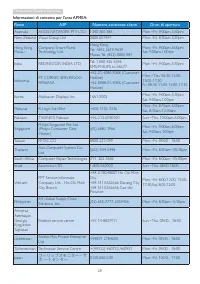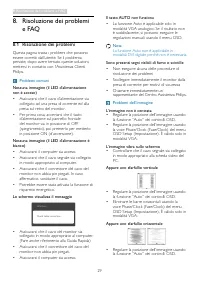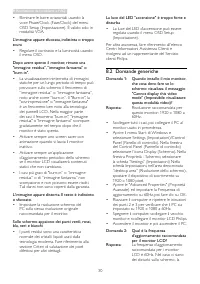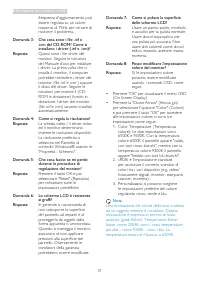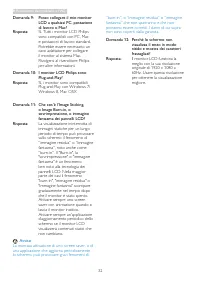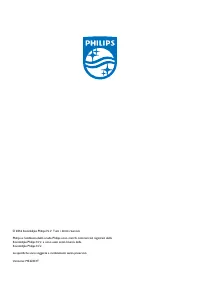Pagina 2 - Indice; Manutenzione e precauzioni di
Indice 1. Importante .............................................. 1 1.1 Manutenzione e precauzioni di sicurezza ..............................................................1 1.2 Avvisi e legenda ...............................................31.3 Smaltimento del prodotto e dei materiali d’imball...
Pagina 3 - Avvisi
1 1. Importante 1. Importante Questa guida all’uso elettronica è intesa per chiunque usi il monitor Philips. Leggere accuratamente questo manuale d’uso prima di usare il monitor. Contiene informazioni e note importanti sul funzionamento del monitor. La garanzia Philips è valida a condizione che il p...
Pagina 5 - Avvisi e legenda; Note, Attenzione e Avvisi; Smaltimento del prodotto e dei
3 1. Importante 1.2 Avvisi e legenda La sezione che segue fornisce una descrizione di alcuni simboli convenzionalmente usati in questo documento. Note, Attenzione e Avvisi In questa guida, ci sono blocchi di testo accompagnati da icone specifiche che sono stampati in grassetto o corsivo. Questi bloc...
Pagina 7 - Impostazione del monitor; Contenuti della confezione; Star t; Installazione della base
5 2. Impostazione del monitor 2. Impostazione del monitor 2.1 Installazione Contenuti della confezione *VGA * DVI * Audio cable Power cable Register your product and get support at www.philips.com/welcome 223V5 Quick Star t Monitor drivers 使用产品前请阅读使用说明 保留备用 * HDMI * In base al Paese Installazione de...
Pagina 8 - Collegamento al PC; Funzionamento del monitor
6 2. Impostazione del monitor Collegamento al PC 223 S 5LSB/223 S 5LSW/223 S 5LSB2 4 Ingresso potenza ACIngresso VGA Ingresso DVI-D (disponibile per modelli selezionati) Sistema antifur to Kensington 223 S 5LHSB/223 S 5LHSW/223 S 5LHSB2 4 Ingresso potenza ACIngresso VGA Ingresso HDMI Uscita audio HD...
Pagina 9 - Descrizione del menu OSD
7 2. Impostazione del monitor Descrizione del menu OSD Che cos’è il menu OSD (On-Screen Display)? Il menu OSD (On-Screen Display) è una funzione di tutti i monitor LCD Philips. Consente all’utente di regolare le prestazioni dello schermo o di selezionare le funzioni del monitor direttamente tramite ...
Pagina 10 - Notifica di risoluzione; Rimozione del supporto e della; Rimozione della base
8 2. Impostazione del monitor Notifica di risoluzione Questo monitor è progettato per rendere le prestazioni ottimali alla sua risoluzione originaria di 1920 x 1080 @ 60 Hz. Quando il monitor è impostato su una risoluzione diversa, all’accensione è visualizzato un avviso: Usare 1920 x 1080 @ 60 Hz p...
Pagina 12 - Informazioni sul prodotto; Perché ne ho bisogno?
10 3. Informazioni sul prodotto 3. Informazioni sul prodotto 3.1 SmartContrast Che cos’è? Tecnologia unica che analizza dinamicamente i contenuti visualizzati ed ottimizza automaticamente il rapporto di contrasto del LCD per la massima chiarezza e piacevolezza visiva, aumentando l'illuminazione per ...
Pagina 13 - Specifiche tecniche; Connettività
11 4. Specifiche tecniche 4. Specifiche tecniche Immagine/Schermo Tipo di pannello LCD LCD TFT Illuminazione W-LED system Dimensioni del pannello 21,5" L (54,6cm) Rapporto proporzioni 16:9 Dimensioni pixel 0,248 x 0,248 mm SmartContrast 10,000,000:1 Tempo di risposta (tipico) 5 ms Risoluzione ot...
Pagina 14 - Portata
12 4. Specifiche tecniche Indicatore di alimentazione Modalità accensione: Bianco, Standby/Sospensione: Bianco (lampeggiante) Alimentazione Integrato, 100-240VAC, 50-60Hz 223 S 5LSB/223 S 5LSW/223 S 5LSB2: Alimentazione Acceso 18,6W (tip.),22,57 W (max.) for 223S5LSB/ 223S5LSW or 17,07W (tip.),20,26...
Pagina 16 - Risoluzione e Modalità; Risoluzione massima; Frequenza
14 4. Specifiche tecniche 4.1 Risoluzione e Modalità predefinite Risoluzione massima 1920 x 1080 @ 60 Hz (ingresso analogico)1920 x 1080 @ 60 Hz (ingresso digitale) Risoluzione raccomandata 1920 x 1080 @ 60 Hz (ingresso digitale) Frequenza orizzontale (kHz) Resolution (Risoluzione) Frequenza vertica...
Pagina 17 - Risparmio energetico; Definizione del risparmio energetico
15 5. Risparmio energetico 5. Risparmio energetico Se la scheda video o il software installato sul PC è conforme agli standard DPM VESA, il monitor può ridurre automaticamente il suo consumo energetico quando non è in uso. Quando è rilevato l'input dalla tastiera, dal mouse o altri dispositivi, il m...
Pagina 25 - Assistenza Clienti e Garanzia; Assistenza Clienti e; Criteri di valutazione dei pixel; Pixel e pixel secondari
23 7. Assistenza Clienti e Garanzia 7. Assistenza Clienti e Garanzia 7.1 Criteri di valutazione dei pixel difettosi dei monitor a schermo piatto Philips La Philips si impegna a consegnare prodotti della più alta qualità. Utilizziamo alcuni dei processi di produzione più avanzati nell'industria e del...
Pagina 26 - Prossimità dei difetti dei pixel
24 7. Assistenza Clienti e Garanzia Prossimità dei difetti dei pixel Poiché i difetti dei pixel e dei pixel secondari dello stesso tipo che si trovano vicini fra loro sono più evidenti, la Philips specifica anche le tolleranze per la prossimità dei difetti dei pixel. Tolleranze dei difetti dei pixel...
Pagina 27 - �2 Assistenza clienti e garanzia
25 7. Assistenza Clienti e Garanzia 7�2 Assistenza clienti e garanzia Per informazioni sulla coper tura della garanzia e requisiti aggiuntivi di assistenza validi per la propria zona, visitare il sito www.philips.com/suppor t per maggiori dettagli, oppure contattare la locale Assistenza clienti Phil...
Pagina 31 - Risoluzione dei problemi e FAQ; Risoluzione dei problemi; Problemi comuni
29 8. Risoluzione dei problemi e FAQ 8. Risoluzione dei problemi e FAQ 8.1 Risoluzione dei problemi Questa pagina tratta i problemi che possono essere corretti dall’utente. Se il problema persiste, dopo avere tentato queste soluzioni, mettersi in contatto con l’Assistenza Clienti Philips. Problemi c...
Pagina 32 - Domande generiche
30 8. Risoluzione dei problemi e FAQ • Eliminare le barre orizzontali usando la voce Phase/Clock (Fase/Clock) del menu OSD Setup (Impostazione). È valido solo in modalità VGA. L’immagine appare sfuocata, indistinta o troppo scura • Regolare il contrasto e la luminosità usando il menu OSD. Dopo avere...
Pagina 33 - Una misurazione del colore della luce irradiato
31 8. Risoluzione dei problemi e FAQ frequenza d'aggiornamento può essere regolata su un valore massimo di 75Hz per cercare di risolvere il problema. Domanda 3: Che cosa sono i file .inf e .icm del CD-ROM? Come si installano i driver (.inf e .icm)? Risposta: Questi sono i file driver del monitor. Se...
Pagina 34 - Avviso
32 8. Risoluzione dei problemi e FAQ Domanda 9: Posso collegare il mio monitor LCD a qualsiasi PC, postazione di lavoro o Mac? Risposta: Sì. Tutti i monitor LCD Philips sono compatibili con PC, Mac e postazioni di lavoro standard. Potrebbe essere necessario un cavo adattatore per collegare il monito...